Управление значками
Значками можно управлять на уровне курса или сайта.
Обратите внимание, что преподаватели курса по умолчанию не могут получить доступ к значкам сайта, если им не назначена системная роль с возможностями управления значками.
Информацию о добавлении значков курса или сайта смотрите в разделе Использование значков. Отдельные пользователи могут управлять своими значками из своего профиля.
Управление значками курсов
Если администратор включил доступ к значкам курса, преподаватель увидит раздел «Значки» в меню Навигация по курсу > Дополнительно (тема Boost) или в разделе «Значки» в блоке администрирования курса (темы, отличные от Boost).
Новые бейджи можно добавить, нажав на кнопку «Добавить новый бейдж», в то время как нажатие на название существующего бейджа позволяет просмотреть его данные и внести изменения, если он не включен.
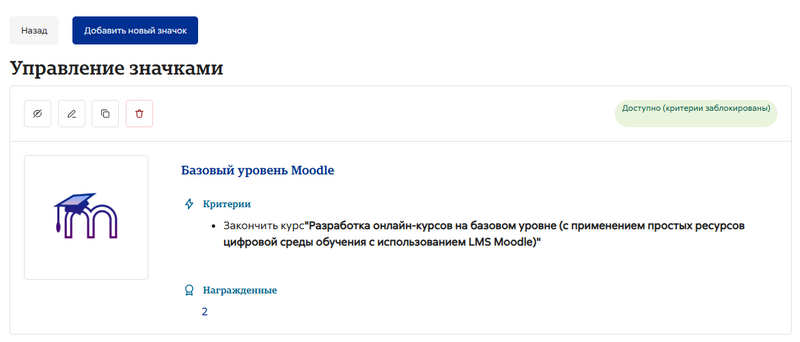
После добавления первоначальных сведений и загрузки бейджа, нажатие кнопки «Продолжить» переведет на страницу, где необходимо задать критерии и внести дополнительную информацию.
Бейдж должен быть включен только после добавления всех необходимых настроек.
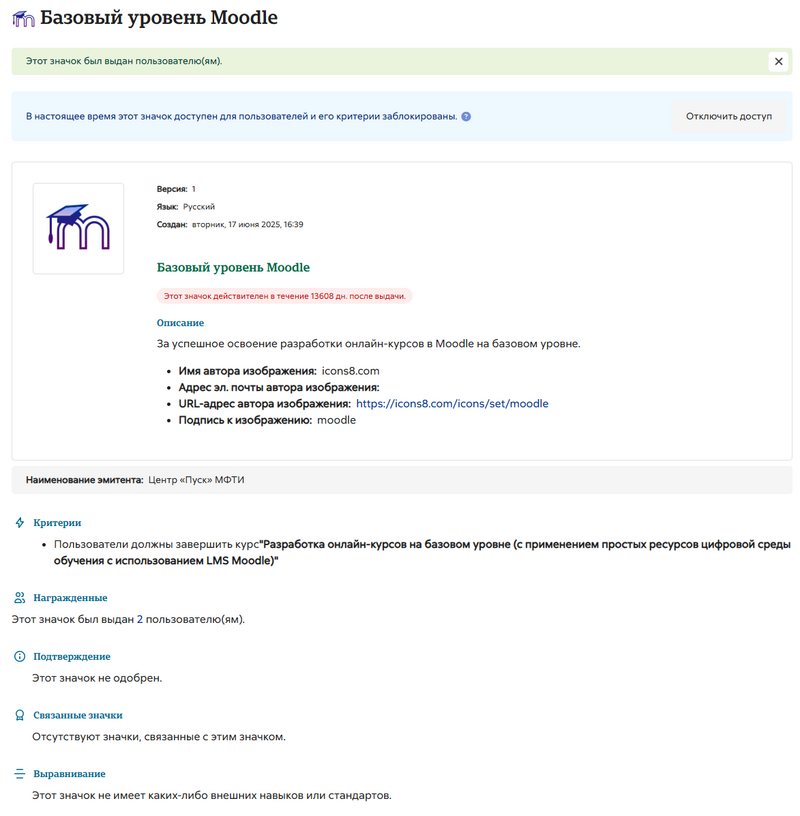
Поддержка Open Badges 2.0 означает, что бейджи теперь могут содержать информацию о языке и версии, авторе изображения (при первоначальной настройке) и одобрениях, связанных с бейджами и компетенциями.
Полезная информация
- Поля, которые не заполнены (например, подтверждения. Связанные бейджи и т.д.), не будут отображаться на странице бейджа.
- Версии бейджей позволяют легко отслеживать наличие бейджей за определенный период времени или бейджей на разных уровнях или языках.
- Одобрение - это аккредитация третьей стороны (официальная или неофициальная), например, от внешнего органа или руководства учебного заведения, которая повышает ценность бейджа, предоставляя ему свое одобрение.
- Связанные значки - это значки, которые каким-либо образом связаны с присуждаемым значком, например, по схожей теме или одному из нескольких уровней (начальный, средний, продвинутый). Они отображаются только в виде текста, а не гиперссылок.
- Компетенции в Moodle теперь могут использоваться в качестве критериев для присуждения бейджей.
Managing site badges
Badges are enabled by default in Site administration / Advanced features and can be managed from Site administration / Badges / Manage badges.
Criteria for awarding site badges are as follows:
- Uploading a profile picture, as part of the profile completion criteria
- To denote cohort membership
- Dependent on previously awarded site badges (course badges can't be used)
- Based on competencies
All existing badges are displayed in a table showing current badge image, name, status, criteria, how many users have already earned this badge and a set of available actions.
Other settings are the same as for course badges. Badges which have manual award among their criteria can be issued by one user to another. Users who issue a badge must have "moodle/badges:awardbadge" capability. Site administrators can choose their role when issuing a badge.
Deleting badges
Once a badge has been awarded, there are two options for deleting it, available by clicking the X icon for the badge in question from the Manage badges screen for site or course badges.
- Delete, but keep existing issued badges -if this option is chosen, then the badge will no longer be available but students who have earned the badge will still have it displayed on their profiles.
- Delete and remove all existing issued badges - if this option is chosen, then the badge will no longer be available and students who earned the badge will no longer have it displayed on their profiles.
Note: Even though the badge is deleted from Moodle, if a student has added it to an external backpack, it will still be visible online, although the award criteria will no longer be available.
Individual user badge management
Users may manage their site and external badges by clicking on the user menu top right > Preferences > Badges > Manage badges. From here, they can view, search for and download badges.
This then displays "badges" in the profile.
In Preferences > Badges > Badge preferences users can decide whether to automatically display all badges earned.